As imagens do Windows Spotlight são frequentemente atualizadas, proporcionando quase diariamente uma nova imagem para a sua tela de bloqueio. Estas imagens são de alta qualidade e o utilizador pode ajustar as suas preferências através de feedback. Pode levar algum tempo até que o sistema memorize as preferências do utilizador, mas, quando tal acontece, as imagens apresentadas são excelentes. É possível definir estas imagens como papel de parede, uma vez que são de alta resolução e encaixam perfeitamente no ecrã. Contudo, poucas pessoas trocam o papel de parede do ambiente de trabalho com tanta frequência. Se pretende guardar uma imagem do Windows Spotlight sem a definir como papel de parede, pode simplesmente guardá-la no seu disco. O Dynamic Theme, uma aplicação gratuita da Windows Store, permite guardar automaticamente estas imagens.
O Dynamic Theme é uma ferramenta com diversas funcionalidades, incluindo a personalização do papel de parede do ambiente de trabalho, caso o utilizador assim o pretenda. No entanto, o Windows 10 já possui funcionalidades semelhantes, pelo que esta não é a funcionalidade mais forte da aplicação. O Dynamic Theme destaca-se pela sua capacidade de guardar automaticamente as imagens do Windows Spotlight e as imagens diárias do Bing.
Para utilizar esta funcionalidade, abra a aplicação e aceda ao separador ‘Daily Windows Spotlight Image’. Ignore as outras opções e deslize até encontrar a opção ‘Autosave’. Ative esta opção e selecione a localização onde pretende que as imagens do Windows Spotlight sejam guardadas. Se também desejar guardar as imagens diárias do Bing, aceda ao separador ‘Imagem diária do Bing’ e ative a opção ‘Autosave’.
Embora o Dynamic Theme possa ser um pouco lento a iniciar, ao regressar à aplicação após alguns dias, irá verificar que todas as imagens que apareceram na sua tela de bloqueio foram guardadas.
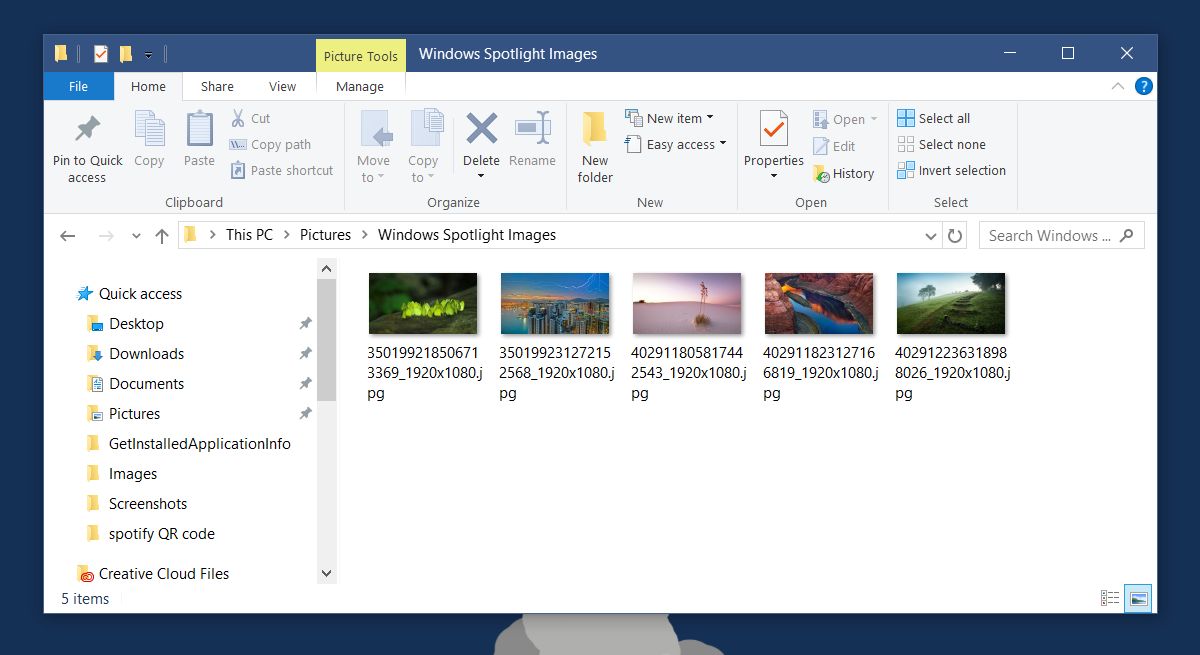
Para que o Dynamic Theme funcione corretamente, é necessário ativar a imagem do Windows Spotlight para a tela de bloqueio. Para tal, abra as ‘Configurações’ e aceda ao grupo ‘Personalização’. Em seguida, selecione o separador ‘Tela de Bloqueio’ e no menu suspenso em ‘Fundo’, escolha a opção ‘Destaque do Windows’.
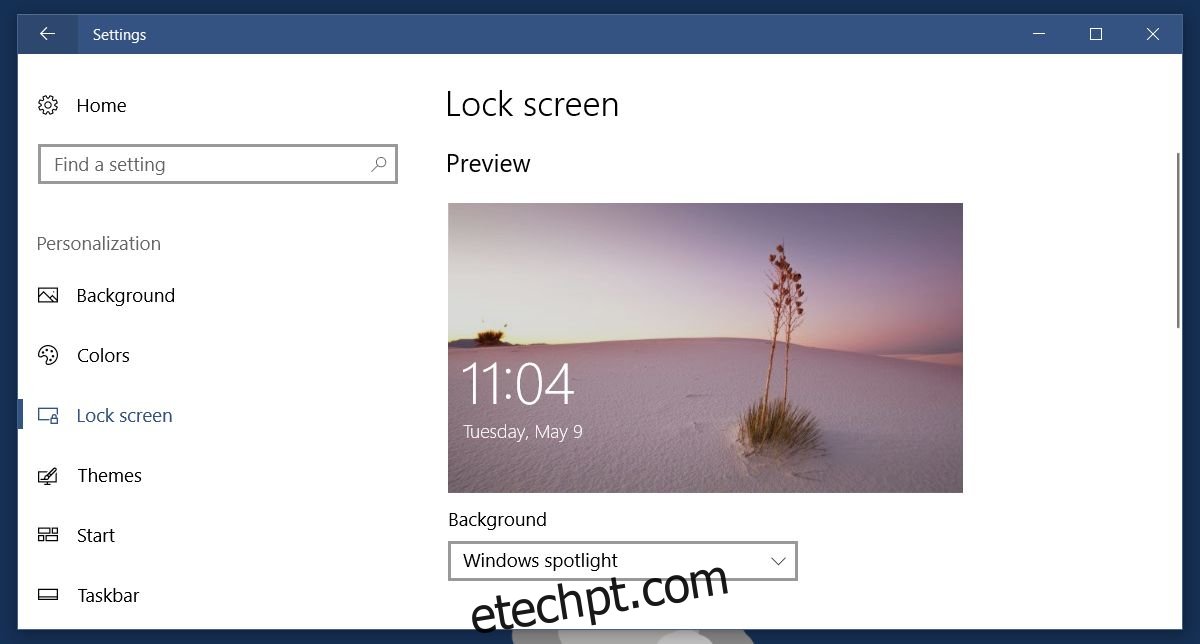
O Dynamic Theme funciona de forma bastante eficaz. O sistema não guarda imagens do Windows Spotlight de que o utilizador não goste. Ao dar feedback negativo relativamente a uma imagem na tela de bloqueio, o Dynamic Theme parece não a guardar. A aplicação também obtém automaticamente as imagens diárias do Bing.
É importante ter em conta que as imagens se podem acumular ao longo do tempo, pelo que se recomenda verificar a pasta regularmente e eliminar as imagens que já não são necessárias. Estas imagens podem ser utilizadas como plano de fundo do ambiente de trabalho. Para tal, basta selecionar a pasta onde são guardadas as imagens do Spotlight como fonte de papel de parede no Windows 10. Aceda às ‘Configurações’ e ao grupo ‘Personalização’. No separador ‘Fundo’, selecione o menu suspenso em ‘Fundo’. Escolha a opção ‘Apresentação de slides’ e adicione a pasta onde as imagens do Spotlight foram guardadas como a sua fonte.